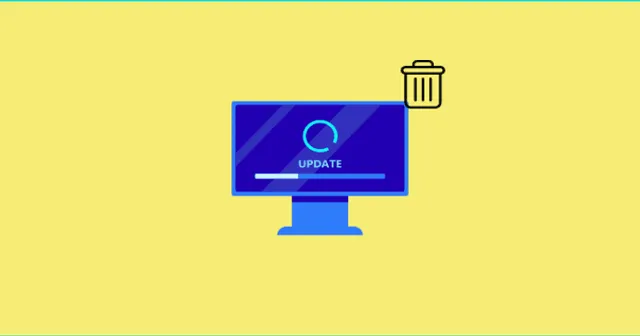
Czy ostatnio aktualizowałeś swój system operacyjny Windows 10 do systemu Windows 11? Cóż, najprawdopodobniej tak. Windows 11 to jeden z najpopularniejszych systemów operacyjnych w 2021 r., który został ostatecznie wydany w październiku 2021 r.
Mówiąc o recenzjach, na rynku są bardzo stałe recenzje na temat Windowsa 11. Niektórzy naprawdę docenili wysiłek Microsoftu, inni go skrytykowali.
W każdym razie dzisiaj jesteśmy tutaj z tym przewodnikiem, który pomoże Ci pozbyć się bardzo częstego problemu, z którym zazwyczaj spotykają się użytkownicy. Tak, mówimy o oczekujących aktualizacjach systemu Windows 11.
Ogólnie rzecz biorąc, niektórym użytkownikom dość trudno jest usunąć pobrane, nieudane & w oczekiwaniu na aktualizację systemu Windows 11. Ale teraz możesz to łatwo zrobić, wykonując proste i łatwe kroki, które opisaliśmy poniżej.
Sposoby usuwania pobranych, nieudanych i amp; Oczekujące aktualizacje
Jeśli więc chcesz usunąć oczekującą aktualizację na komputerze z systemem Windows 11, musisz postępować zgodnie z metodami wymienionymi poniżej. Zobaczmy je więc:
Metoda 1: Użyj Eksploratora plików systemu Windows
Oto instrukcje, które z pewnością pomogą Ci trwale usunąć pliki z komputera. Następnie zobaczmy, jak:
- Najpierw uruchom Eksplorator plików Windows i wyszukaj: C:\Windows\ Dystrybucja oprogramowania\Pobierz
- Następnie naciśnij w całości przycisk Ctrl+A , aby zaznaczyć wszystko< a i=4> pliki znajdujące się w określonym folderze.
- Następnie dotknij przycisku Usuń na klawiaturze, aby usunąć wszystkie oczekujące aktualizacje z komputera z systemem Windows 11.
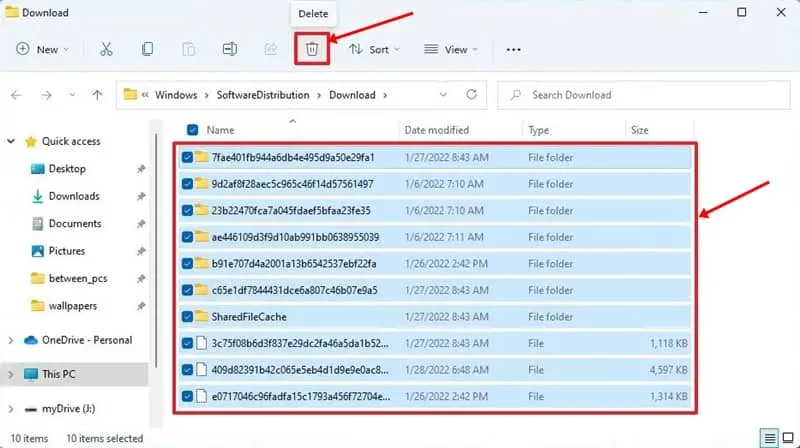
Metoda 2: Usuń zawartość folderu tymczasowego
Teraz, jeśli powyższe metody nie działają, musisz usunąć pliki przechowywane w folderze tymczasowym.
Cóż, nie martw się, ponieważ nie zaszkodzi to Twojemu komputerowi, ponieważ wielu użytkowników zgłaszało wcześniej, że pomogło im to w usunięciu plików aktualizacji systemu Windows z komputera. Musisz więc także polegać na krokach, o których wspomnieliśmy:
- Na początek otwórz pole Uruchom i wyszukaj %temp%
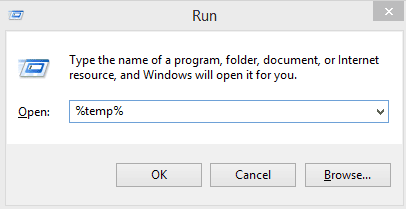
- Następnie wybierz wszystkie pliki & foldery i usuń je. Zaoszczędzi to więcej miejsca i usunie wszystkie oczekujące aktualizacje i oczekujące pobrane pliki z komputera.
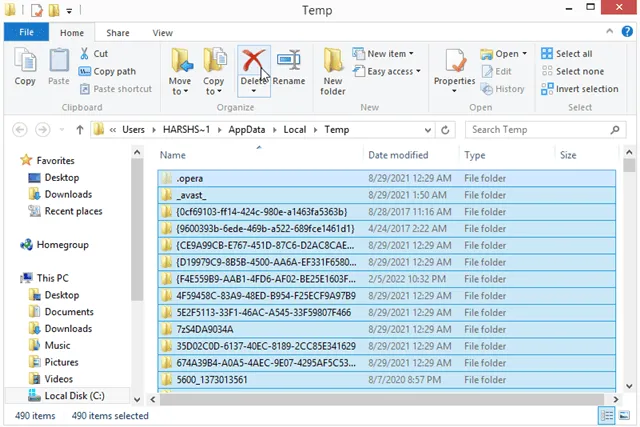
Metoda 3: Usuń plik Pending.xml
To jest nasze trzecie zalecenie, aby usunąć oczekujące lub pobrane aktualizacje. Przyjrzyjmy się więc, jak usunąć plik oczekujący.xml.
- Najpierw najedź kursorem na folder C:\Windows\WinSxS i wyszukaj Pending.xml .

- Następnie zmień jego nazwę lub usuń. Spowoduje to usunięcie wszystkich oczekujących zadań.
To wszystko, co mamy dla Ciebie, jak usunąć pobrane, nieudane & w oczekiwaniu na aktualizację systemu Windows 11. Mamy nadzieję, że ten przewodnik Ci pomógł. Jeśli jednak masz dalsze problemy, skomentuj poniżej.




Dodaj komentarz